

بقلم Nathan E. Malpass, ، آخر تحديث: January 22, 2022
عادةً ، عند توصيل جهاز iPhone بجهاز Mac وتشغيل iPhoto ، سيتم عرض الصور الموجودة في Camera Roll في iPhone. إذا حدث هذا ، يمكنك تحديد أي صورة واستيرادها إلى جهاز الكمبيوتر الخاص بك. لكن للأسف ، لا يحدث كل شيء كما ينبغي.
يعاني الكثير من الناس من مشكلة لا تظهر صور iPhone على تطبيق iPhoto أو تطبيق الصور الخاص بنظام Mac. لكن لا داعي للقلق. في هذا الدليل ، سنوضح لك طرقًا مختلفة يمكنك القيام بها لإصلاح هذه المشكلة. بمجرد مواجهة هذا النوع من المشكلات ، يمكنك ببساطة اتباع إرشاداتنا خطوة بخطوة للتأكد من أن تطبيق Mac و iPhone و iPhoto يعمل كما ينبغي.
خمس طرق يدوية لإصلاح صور iPhone لا تظهر على Macالمكافأة: كيفية تسريع وتحسين جهاز Mac الخاص بكفي الخلاصة
الناس اقرأ أيضااكتشاف 2022: كيفية استخراج الصور من نسخة iPhone الاحتياطية؟كيفية استرداد الصور المحذوفة من نسخة iTunes الاحتياطية؟
في هذا القسم ، سنعرض لك عدة طرق لإصلاح مشكلة عدم ظهور صور iPhone على جهاز Mac. هيا بنا نبدأ.
هذا هو أول شيء يجب أن تحاول القيام به. عادةً ما تثير البرامج القديمة الكثير من المشكلات ، أحدها مشكلة التوافق. فيما يلي كيفية تحديث جهاز Mac الخاص بك خطوة بخطوة:
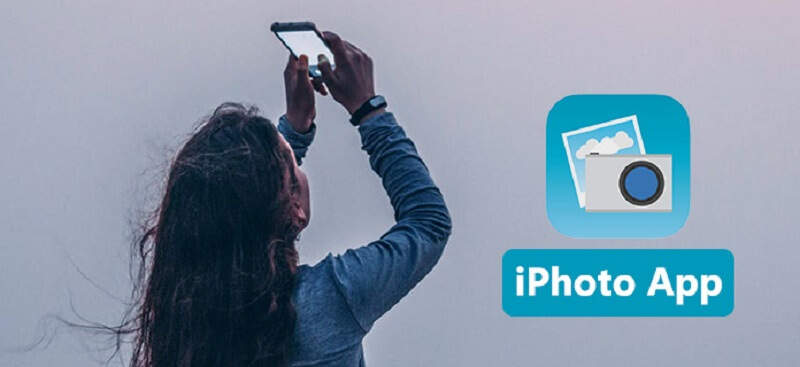
الآن ، يجب عليك تحديث تطبيق iPhoto الخاص بك. هيريس كيفية القيام بذلك:
يقوم برنامج iPhoto بإعلامك تلقائيًا عند توفر تحديث. يمكنك أيضًا تثبيت تحديثات iPhoto يدويًا. إذا حصلت على iPhoto عن طريق شرائه من خلال Mac App Store ، فانتقل إلى قائمة Apple. بعد ذلك حدد متجر التطبيقات. تحقق من iPhoto ومعرفة ما إذا كانت هناك علامة تبويب تسمى تحديث. انقر فوق علامة التبويب هذه. إذا تم تثبيت تطبيق iPhoto من قرص iLife ، فيمكن الحصول على التحديث من خلال إشعار من التطبيق.
الآن ، يجب عليك تحديث البرنامج على iPhone. هيريس كيفية القيام بذلك:
بمجرد تحديث جهاز Mac وتطبيق iPhoto و iPhone إلى أحدث إصدار له ، يجب أن تظهر صور iPhone الآن في تطبيق iPhoto الخاص بجهاز Mac. إذا لم يحدث ذلك ، فيمكنك التحقق من الحلول الأخرى التي قمنا بإدراجها أدناه.
هل تستخدم كابل طرف ثالث؟ قد لا تظهر صور iPhone في تطبيق iPhoto. قد ترغب في التفكير في استخدام كابل Lightning الأصلي الذي يأتي مع iPhone عند الشراء. للتأكد من أن الكبل يعمل بشكل صحيح ، قم بتوصيله بجهاز آخر بجانب جهاز Mac الحالي. إذا كان لا يزال لا يعمل بشكل صحيح ، فهذا يعني أن الكبل الذي تستخدمه معطل. قد تحتاج إلى استبداله. من الأفضل التفكير في كابل أصلي من متجر Apple.
تتطلب إعادة تشغيل جهاز iPhone و Mac فرض الخطوات التالية:
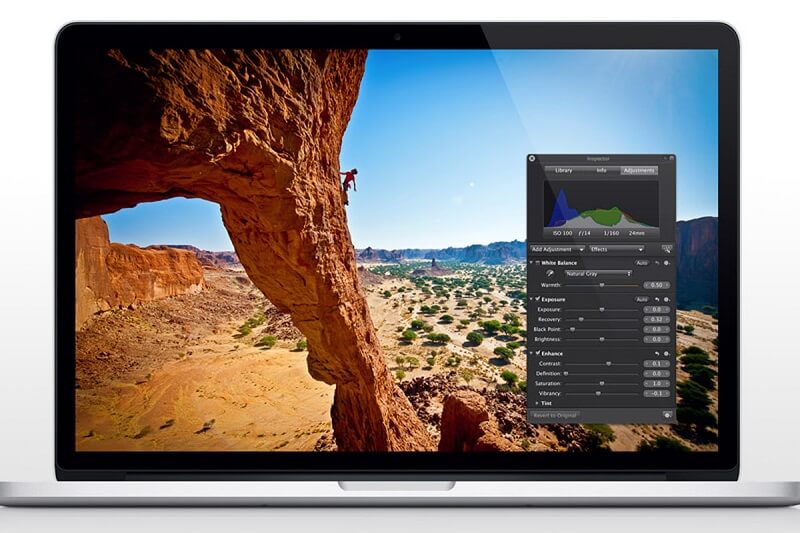
يستخدم بعض الأشخاص Dropbox على جهاز Mac الخاص بهم ويستخدمونه كمنصة تخزين تابعة لجهة خارجية. قد يتعارض التطبيق المذكور بالفعل مع iPhoto. وبالتالي ، يجب عليك إزالته من جهاز Mac الخاص بك. بالإضافة إلى ذلك ، إذا كنت تستخدم تطبيقات (أو برامج) أمان تابعة لجهات خارجية على جهاز Mac الخاص بك ، فيمكنك ببساطة تعليقها أو إلغاء تثبيتها. قد تتعارض هذه مع iPhoto أيضًا.
هل قمت بتنشيط إعدادات iCloud للصور على أجهزة iPhone و Mac الخاصة بك؟ هذا يعني أن الصور الموجودة في Camera Roll قد تم نقلها بالفعل إلى الكمبيوتر. وبالتالي ، لن تظهر صور iPhone في iPhoto.
لزيارة iCloud Phot Library داخل جهاز Mac الخاص بك ، قم بتشغيل iPhoto وانتقل إلى قائمة التفضيلات. ثم قم بزيارة General وانتقل إلى iCloud.
باستخدام جهاز iPhone الخاص بك ، قم بزيارة الإعدادات. بعد ذلك ، اضغط على [Your Name] وانتقل إلى iCloud. أخيرًا ، قم بزيارة الصور. في هذا القسم ، يمكنك تعيين خيارات مكتبة صور iCloud.
ملاحظة: إذا كان جهاز iPhone الخاص بك يعمل بإصدارات iOS 10.2 أو أقدم ، فيمكن العثور على إعدادات مكتبة صور iCloud في الإعدادات> iCloud. بعد ذلك ، حدد الصور.
للتأكد من نقل صور iPhone بالفعل إلى iPhoto ، قم بزيارة iPhoto. ثم انتقل إلى التفضيل ثم عام. بعد ذلك ، انقر فوق إظهار داخل Finder. الخطوة التالية هي النقر بزر الماوس الأيمن فوق الصور. ثم حدد الخيار إظهار محتويات الحزمة لإظهار تفاصيلها. بشكل عام ، إذا تم نقل الصور (الموجودة في Camera Roll بجهاز iPhone الخاص بك) إلى مجلد الألبوم ، فلن تكون مزامنة iPhoto مرة أخرى ضرورية.
الآن ، يعد تسريع جهاز Mac الخاص بك أمرًا ضروريًا. أنت لا تريد أن تتعثر بسبب جهاز كمبيوتر بطيء ومتأخر ، أليس كذلك؟ مع برنامج FoneDog PowerMyMac أداة ، يمكنك ببساطة تحسين أداء جهاز Mac الخاص بك في بضع نقرات بسيطة. يتم ذلك عن طريق الكشف عن الملفات غير الضرورية وحذفها. بالإضافة إلى ذلك ، يمكنك إلغاء تثبيت التطبيقات التي تعمل بشكل سيء دون ترك أي ملفات متبقية. كل هذا ممكن من خلال هذه الأداة القوية بواسطة FoneDog.
باستخدام البرنامج التعليمي أعلاه ، يجب أن تتعلم كيفية إصلاح مشكلة عدم ظهور صور iPhone على جهاز Mac. قد يكون سبب هذه المشكلة معقدًا ، لكننا أوضحنا لك طرقًا مختلفة للتأكد من أن iPhoto يعمل بشكل صحيح على جهاز Mac الخاص بك.
أفضل طريقة لتحقيق ذلك هي من خلال FoneDog iOS Data Backup & Restore. النسخ الاحتياطي واستعادة بيانات iOS أداة. ومع ذلك ، يمكنك استخدام طرق أخرى إذا كنت ترغب في ذلك. لإنهاء هذه المقالة ، نوصيك باستخدام أداة PowerMyMac من FoneDog للحصول على جهاز كمبيوتر محسّن سريع البرق أيضًا.
اترك تعليقا
تعليق
مقالات ساخنة
/
مثير للانتباهممل
/
بسيطصعبة
:شكرا لك! إليك اختياراتك
Excellent
:تقييم 1.0 / 5 (مرتكز على 1 التقييمات)